>>Xem thêm:
Cách cài hệ điều hành Android cho PC
1. Cấu hình tối thiểu và cấu hình đề nghị khi cài đặt phần mềm giả lập BlueStacks
Cấu hình tối thiểu
- Hệ điều hành: Windows 7, 8, 8.1 và Windows 10.
- CPU: Intel hoặc AMD.
- RAM: Máy tính phải có ít nhất 2GB RAM.
- HDD: Trống ít nhất 5GB.
- Cập nhật driver đồ họa lên phiên bản mới nhất.
Cấu hình đề nghị
- Hệ điều hành: Windows 10.
- CPU: Vi xử lý đa nhân Intel hoặc AMD và được trang bị tính năng ảo.
- Card đồ họa: Intel/Nvidia/ATI, Onboard hay card rời với điểm PassMark >= 750 (PassMark điểm số được đánh giá hiệu năng phần cứng máy tính như là CPU, Ram, GPU, HDD, SSD)
- RAM: 8GB hoặc cao hơn.
- HDD: SSD
- Cập nhật driver đồ họa lên phiên bản mới nhất.
Lưu ý: Phần mềm giả lập bluestacks này không làm tổn hại đến máy tính laptop của các bạn. Nhưng chúng khá nặng do đó nếu máy tính cấu hình thấp thì có thể gặp phải tình trạng giật, lag trong quá trình sử dụng.
Các hệ điều hành có thể chạy BlueStack
- Đối với Windows: BlueStacks có thể chạy hầu hết Windows 7, Windows 8/8.1 và Windows 10.
- Đối với MacOs: BlueStacks chạy trên tất cả các phiên bản của MacOs.
2. Cách tải bluestacks trên máy tính
Hiện nay phần mềm giả lập BlueStacks đã có phiên bản mới nhất chính là BlueStacks 4. Do đó bạn có thể truy cập vào đường dẫn link này để tải về phần mềm BlueStacks 4. Ngoài ra, nếu các bạn muốn tải về những phiên bản cũ hơn thì hãy nhấn vào đường dẫn link sau đây nhé: BlueStacks 1, BlueStacks 2 và BlueStacks 3.
Tải ngay phần mềm BlueStack 1 tại: https://drive.google.com/file/d/1QH-MPm9yp3YZ0c0ZG4pGbBAq2Pd_SFE-/view?usp=sharing Tải ngay phần mềm BlueStack 2 tại: https://drive.google.com/file/d/1kng7IrOYTtUtR_f7DqBk7lxcV5WYowRm/view?usp=sharing Tải ngay phần mềm BlueStack 3 tại: https://drive.google.com/file/d/1QeSvvEEd_npQBOe1DcUD4Q4fWAlDC2Pu/view?usp=sharing Tải ngay phần mềm BlueStack 4 tại: https://drive.google.com/file/d/1QH-MPm9yp3YZ0c0ZG4pGbBAq2Pd_SFE-/view?usp=sharing

Tuy nhiên TechcareĐà Nẵng khuyến nghị các bạn nên tải bản mới nhất BlueStacks 4. Bởi vì bản này mới hỗ trợ Android 7 do đó các bạn có thể chơi nhiều tựa game phổ biến hiện nay trên thị trường như PUBG mobile, Zalo và Liên Quân mobile một cách ổn định cũng như mượt mà nhất.
Một số bạn có máy tính sở hữu cấu hình yếu thì cũng có thể thử qua phiên bản rút gọn đó là BlueStacks Lite hay BlueStacks Portable (chạy không cần cài đặt).
3. Cách cài đặt bluestacks trên máy tính
Sau khi các bạn đã tải xong, hãy mở file mình đã cài đặt lên. Lúc này cửa sổ cài đặt sẽ hiển thị, các bạn nhấn vào Install now để có thể cài đặt luôn vào ổ đĩa C hãy nhấn vào nút Customize installation để chọn một vị trí cài đặt ở ổ đĩa khác.
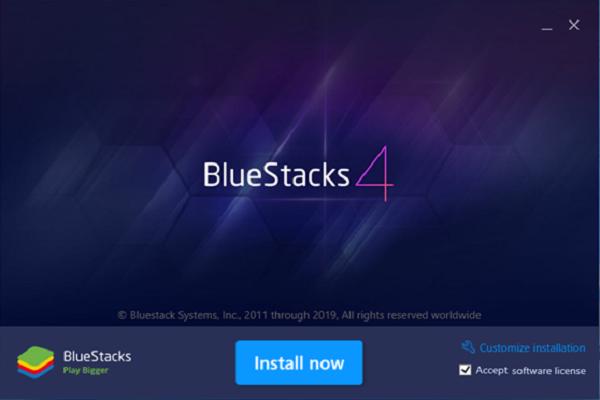
Đợi một chút để phần mềm giả lập BlueStacks tự động tải xuống các tập tin cần thiết và cài đặt trên máy tính.
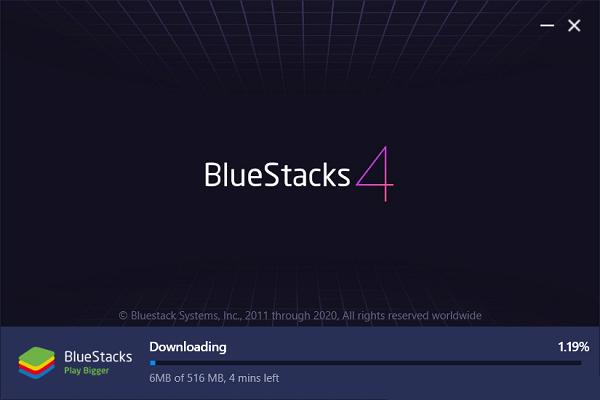
Sau khi cài đặt xong, phần mềm BlueStacks này sẽ tự động khởi chạy. Lưu ý là ở lần khởi động đầu tiên thì có thể sẽ hơi mất khá nhiều thời gian của các bạn đấy nhé.
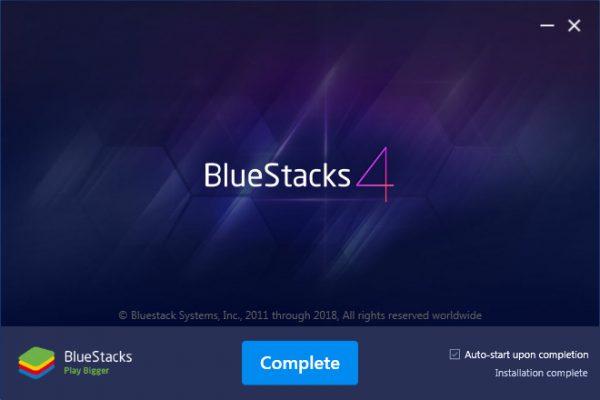
Sau khi đã khởi động chạy xong, ở màn hình chính các bạn hãy chọn vào tab Library. Sau đó chọn tiếp vào Google Play Store để có thể tiến hành đăng nhập vào tài khoản Google. Nếu các bạn vẫn chưa có tài khoản Google hãy tạo mới nhé.
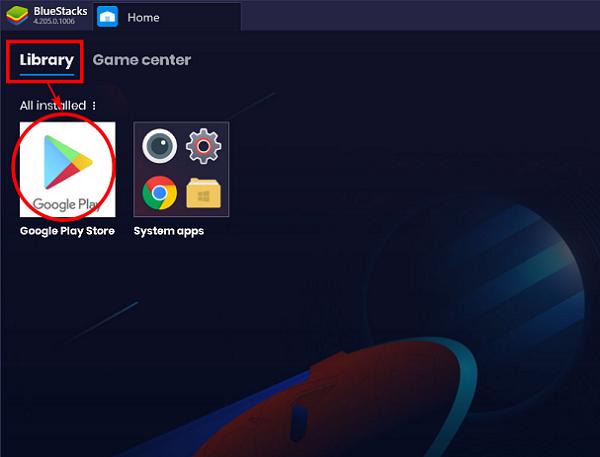
Cửa sổ đăng nhập hiện ra trên màn hình, các bạn nhấn nút Sign in.
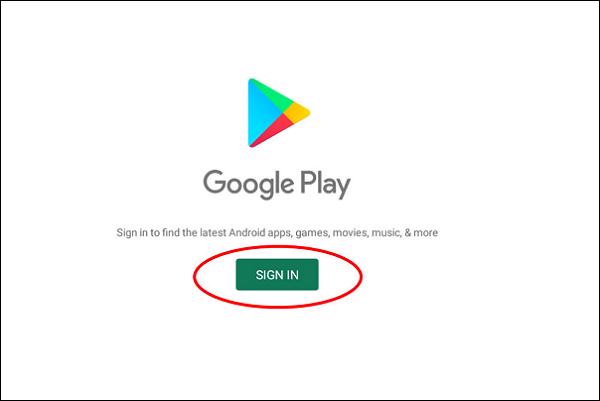
Điền email hay số điện thoại của các bạn vào ô trống và tiếp đến nhấn vào Next.
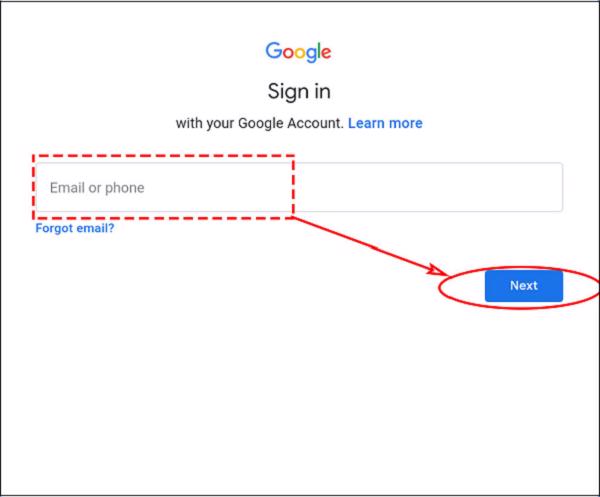
Tiếp tục nhập mật khẩu và nhấn vào Next.
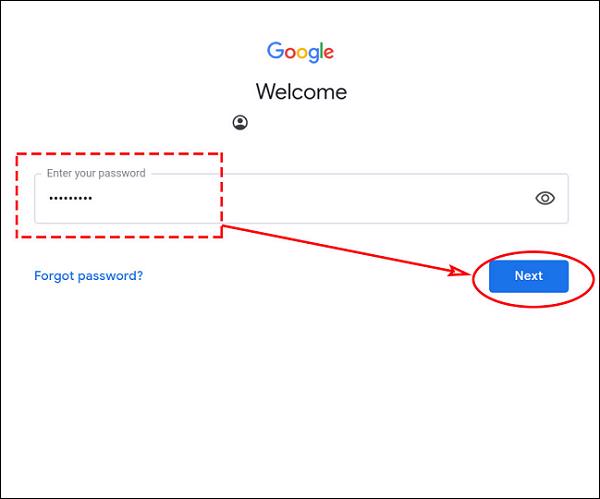
Khi cửa sổ mới xuất hiện trên màn hình, các bạn nhấn vào nút I agree.
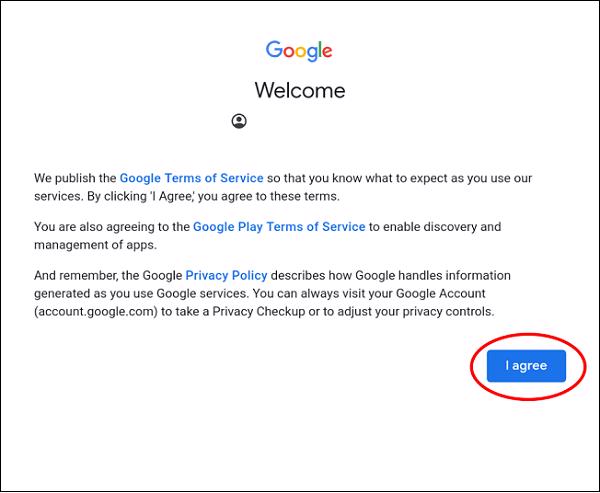
Khi màn hình Google Services hiện ra, các bạn tiếp tục nhấn vào Accept.
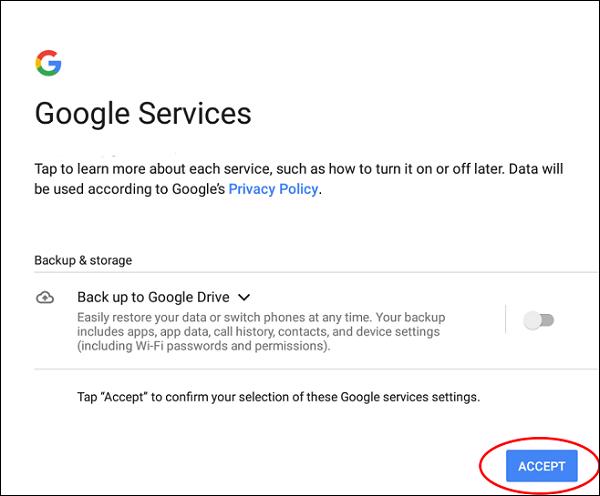
Sau khi đã đăng nhập thành công vào phần mềm BlueStacks, các bạn có thể tìm kiếm những ứng dụng hoặc phần mềm cần thiết trên thanh tìm kiếm của phần cài đặt. Và những thao tác vào BlueStacks như trên thiết bị Android bình thường.
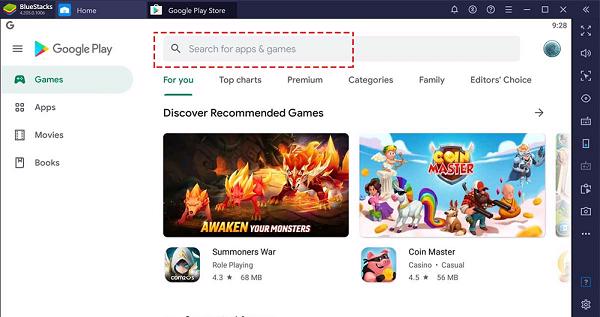
Các bạn tham khảo ngay: Cách tải Tencent Gaming Buddy VNG chơi Pubg mobile VNG
Với những gì Techcare Đà Nẵng vừa chia sẻ ở trên, chắc hẳn các bạn đã biết cách tải BlueStacks cũng như cài đặt nó trên máy tính của mình. Hãy thử trải nghiệm ngay cảm giác chơi game mượt mà chưa từng thấy sau khi đã cài đặt nhé. Chúc các bạn thực hiện thành công.











